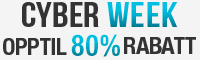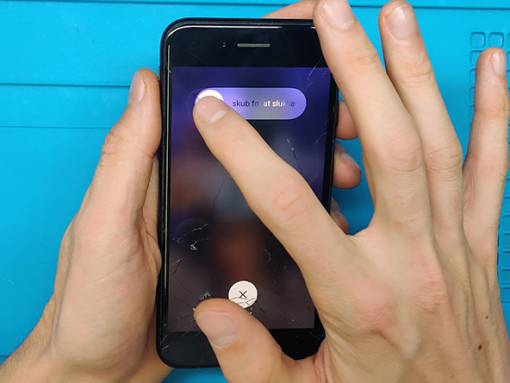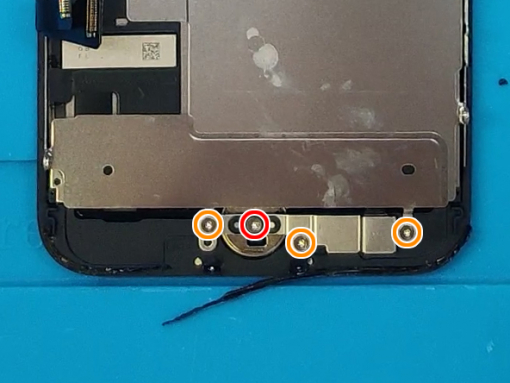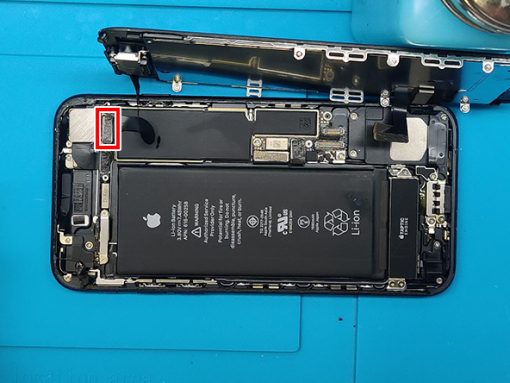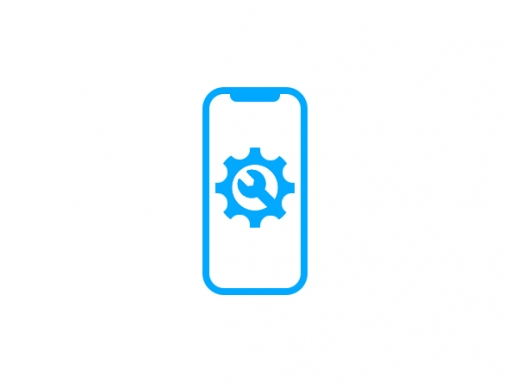Utskifting av iPhone 7 hjemknapp


Steg 1 - Pentalobe Skruer
Slå av enheten.
Fjern de to 3,4 mm pentalobe skruene på undersiden av iPhone-en.
FØR DU BEGYNNER:
De fleste reservedeler fungerer ikke, så sørg for å sjekke nøye før du forsøke reparasjonen.
iPhones originale Touch ID er unikt sammenkoblet med hovedkortet på fabrikken.
Uten Apples proprietære kalibrering, vil en ekte erstatningsdel fra en annen iPhone ikke fungere.
Installer bare en spesiallaget, universal-stil hjemmeknappen.
Merk at etter reparasjonen, erstatningsknappen fungerer bare som en knapp.
Du vil tape Touch ID-funksjonalitet.
MERK:
Når du åpner iPhone-skjermen, vil du påvirke vanntettheten.
Ha erstattende forseglingene klare før du fortsetter fra dette steget.
Vær forsiktig så du ikke utsetter enheten din for væske når du setter tilbake iPhone.


Steg 2 - Åpning
Tilbake til toppen
Sett den flate delen av en spudger inn i gapet.
Det vanntette limet som holder skjermen er veldig sterkt, og å skape gapet kan kreve mye kraft.
Hvis du har problemer med dette, kan du svinge skjermen opp og ned for å svekke limet og du kan sette inn en spudger.
Tips 1:
Varm den nedre delen av iPhone for å svekke limet som fester skjermen, slik at det blir lettere å åpne.
Bruk en varmepistol (hårføner) rundt kantene på iPhonen i omtrent ett minutt for å svekke limet.
Tips: 2:
Du kan bruke en sugekopp for å hjelpe deg med å løfte skjermen lettere.
Hvis skjermen din er sprukket, kan du forhindre ytterligere sprekker ved å tape over skjermen under reparasjon.












Steg 3 - Åpning II
Tilbake til toppen
Skyv spudgeren langs kantene på iPhonen din, med start fra bunnen.
Drei spudgeren for å utvide gapet mellom displayet og bakdekselet.
Ikke begynn å lirke på toppen av mobiltelefonen din, da dette kan skade display-enhet.
Trekk display-enhet fra øverste kant av telefonen for å frigjøre den fra bakdekselet.
Åpne din iPhone ved å svinge skjermen opp fra venstre side, som baksiden på en bok.
Ikke prøv å separere skjermen helt, siden flere skjøre kabler er koblet til hovedkortet.
Advarsel:
Ikke løft skjermen med mer enn 10 ° da det er kabler langs høyre side av enheten som kobler skjermen til hovedkortet.
Steg 4 - Koble Fra Batteri Og Lcd-skjerm I
Tilbake til toppen
Fjern de fire tri-point Y000-skruene som fester den nedre delen, med følgende lengder:
Tre 1,2 mm skruer
A 2,4 mm skruer
Tips:
Under denne reparasjonen, sørg for å følge med på hver skrue og sørg for at de kommer tilbake der de kom fra for å unngå å skade iPhone-en din.




Steg 5 - Koble Fra Batteri Og LCD-skjerm II
Tilbake til toppen
Fjern den nedre delen.
Bruk spissen av spudger for å løfte batterikontakten ut av kontakten på hovedkortet.
Bøy kontaktskabelen litt for å forhindre at den kommer i kontakt med kontakten og gi strømmen til mobiltelefonen.











Steg 6 - Koble Fra Batteri Og LCD-skjerm III
Tilbake til toppen
Forsikre deg om at batteriet er koblet fra før du kobler fra eller kobler til kablene igjen i dette steget.
Bruk en spudger eller negle for å koble fra de to nedre kontaktene på hovedkortet.
Fjern de to 1,3 mm Phillips-skruene som fester delen over frontpanelet.
Fjern enhet.
Koble frontpanelets sensortilkobling fra kontakten på logikkortet.
Fjern display-enhet.
MERK:
For å koble til denne kabelen på nytt, trykk på den ene enden til den klikker på plass og gjenta deretter i den andre enden. Ikke trykk ned på midten. Hvis kontakten er litt feil plassert, kan kontakten bøye, noe som kan forårsake permanent skade.
Hvis du har en blank skjerm, hvite linjer på skjermen eller problemer med berøringsresponsen, kan du prøve å koble fra og koble forsiktig til begge kablene for å forsikre deg om at de er festet.
Steg 7 - Hjem-knapp Braketten
Tilbake til toppen
Når frontpanelet er fjernet, kan du legge resten av telefonen til side.
La oss fokusere på montering og fjerne Hjem-knappen.
Fjern de fire Y000-skruene og braketten over Hjem-/Touch ID-sensoren:
- 1x 1,1 mm skrue
- 3x 1,3 mm skruer
Merk:
Under gjenmonteringen, vær forsiktig å ikke stramme de skruene altfor mye, da dette kan føre til at hjem-knappen ikke fungerer.








Steg 8 - Ta Bort Lim Og Fjern Hjem-knappen
Tilbake til toppen
Frakoble den flate kabelkontakten med en spiss av en nylonspudger.
Bruk en varmepistol (hårføner) for å løsne limet som festes til hjemmeknappkabelen.
Varme opp området rundt kantene på fronten av LCD-enheten.
Løft opp kabelen med en nylonspudger, plastplukk, eller bruk fingrene.
Deretter, trykk forsiktig på Hjem-knappen til den spretter ut fra fronten av panelet.
Fjern knappen, kabelen går gjennom hullet på hjemmeknappen.






Steg 9 - Installere Den Nye Hjem-knappen
Tilbake til toppen
Ta den nye Hjem-knappen og trekk i kabelen gjennom hullet fra forsiden av LCD-skjermen.
Sett knappen på plass.
Det skal være nok lim igjen fra det gamle stykket til å holde den nye flate kabelen limt ned til monteringen.
Koble Hjem-knapp kontakten med stikkontakten på LCD-en.
Sett metallbraketten over den og fest den med de 4 skruene du fjernet i trinn 8.
MERK:
Din Hjem-/Touch ID-sensorutskiftning kan komme med en ekstra skrue som allerede er montert til høyre for Hjem-knappen.
Fjern skruen og installer Hjem-knappen på nytt.
















Steg 10 - Montere Enheten På Nytt
Tilbake til toppen
Du kan faktisk gjør omvendt steg 6 til 1.
Selvfølgelig er batteriet koblet sist.
Start mobilen din og nyt den fungerende Hjem-knappen.
Igjen, Touch ID fungerer ikke etter erstatningen.
Steg 11 - IPhone 7 Skjermbytte Og Reparasjon
Tilbake til toppen
Hvis du ikke klarte å fikse enheten din selv, bestill en skjermreparasjon eller andre mobilreparasjoner hos MyTrendyPhone.